Opasohjelma: Microsoft Power Platformin GitHub-toimien aloittaminen
Tämä kolmiosainen opasohjelma antaa mahdollisuuden saada ohjeita parhaista käytännöistä, joilla voit automatisoida sovelluksen rakentamisen ja käyttöönoton käyttämällä Power Platformin GitHub-toimintoja. Kaksi ensimmäistä opasohjelmaa käsittelevät vaadittujen ympäristöjen määrittämistä ja ratkaisun luomista myöhempää käyttöä varten GitHub-toimien kanssa. Jos olet kokenut ympäristöjen ja ratkaisujen luomisessa, voit seurata alla olevaa vinkkiä ja siirtyä kolmanteen opasohjelmaan aloittaaksesi Power Platformin GitHub-toimien käytön.
- Luo kolme Microsoft Dataverse -ympäristöä vuokraajaasi
- (Erittäin suositeltavaa) Luo palvelun pääobjekti ja anna tarvittavat käyttöoikeudet
- Mallipohjaisen sovelluksen luominen
- Sovelluksen vieminen ja käyttöönotto sovelluksen elinkaaren hallinnan (ALM) automaation avulla
Tippi
Jos olet jo tutustunut useisiin Dataverse-ympäristöihin sekä siihen, miten sovelluksen voi pakata ratkaisujen avulla, lataa ja käytä esimerkki-ALMLab-ratkaisua ja siirry sitten tämän sarjan viimeiseen opasohjelmaan.
Aloittaminen opasohjelmalla 1 ja luomalla kolme Dataverse-ympäristöä.
Luo vaaditut ympäristöt
Esittelyssä tai asiakkaan vuokraajassa on luotava kolme Dataverse-ympäristöä ja niihin on oltava käyttöoikeus. Luo nämä ympäristöt alla olevien ohjeiden mukaisesti. Muussa tapauksessa siirry tämän opasohjelman loppuun seuraavissa vaiheissa.
Kirjaudu Power Platform -hallintakeskukseen tunnistetiedoilla, jotka sallivat vuokraajalle vähintään 3 Gt vapaata kapasiteettia (tarvitaan kolmen ympäristön luomiseen).
Valitse Ympäristöt navigointialueella.
Luo ensimmäinen ympäristösi valitsemalla + Uusi.
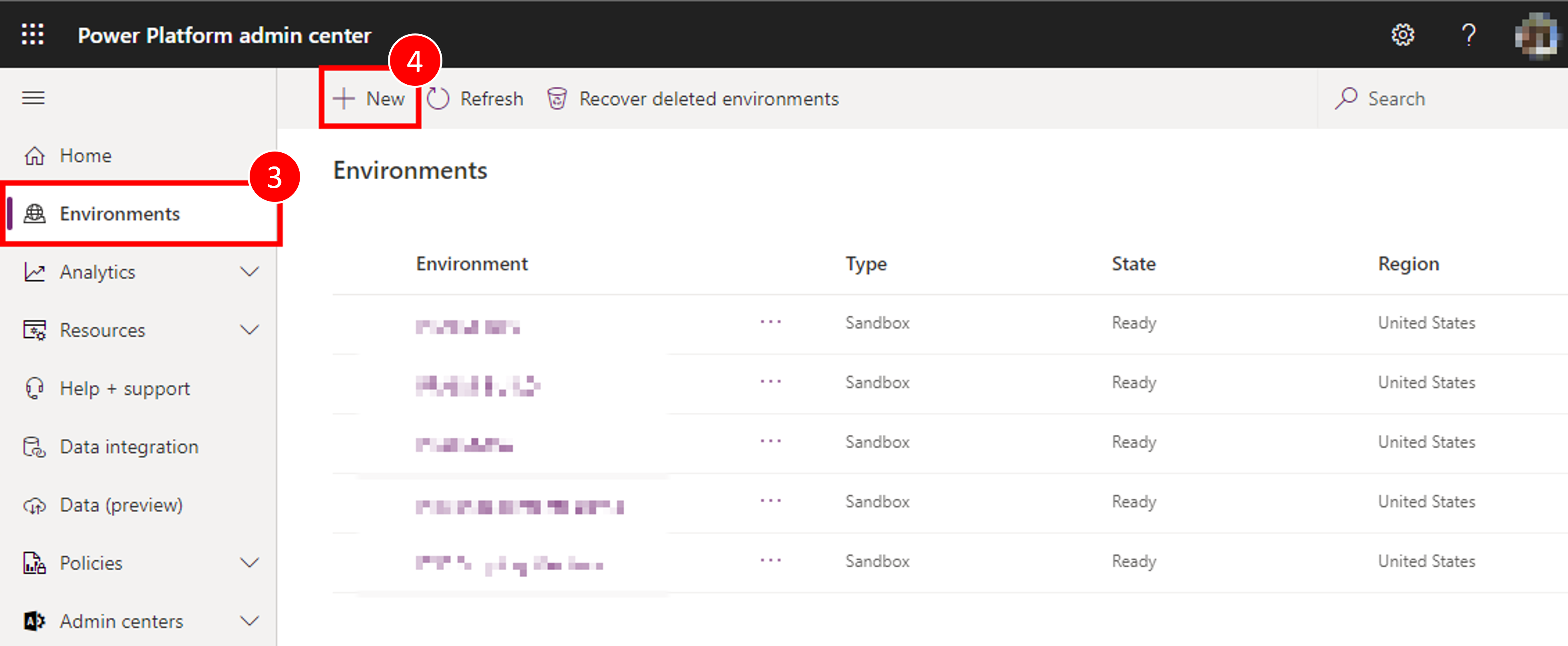
Ensimmäisen ympäristön nimen on oltava Oma nimi – dev, alueeksi määritetään Yhdysvallat (oletus), ympäristön tyypiksi määritetään Eristys (jos saatavana), jos käytössä ei ole kokeiluversio.
- Varmista, että Luo tietokanta tälle ympäristölle -valintanapin arvo on Kyllä
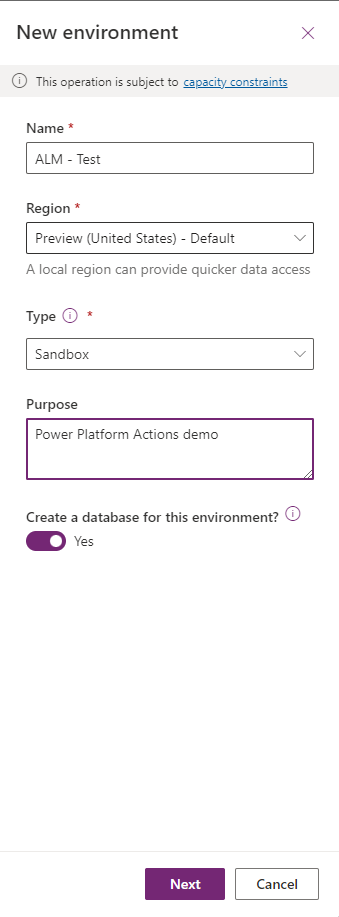
Napsauta Seuraava.
Määritä kieli ja valuutta haluttuihin arvoihin ja määritä Otetaanko esimerkkisovellukset ja -tiedot käyttöön? -valintanapin arvoksi Kyllä ja valitse sitten Tallenna
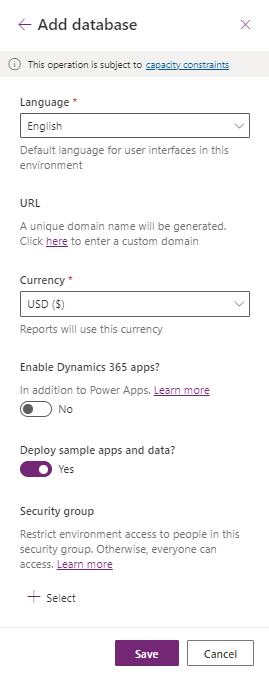
Kun kehitysympäristö on luotu, luo toinen Oma nimi – build -niminen ympäristö edellisten vaiheiden 2–7 avulla ja luo sitten kolmas ympäristö nimeltä Oma nimi – prod
Nyt sinulla on tarvittavat ympäristöt, ja olet valmis aloittamaan tämän harjoituksen seuraavat moduulit.
Luo palvelun päätili ja anna sille oikeudet luotuihin ympäristöihin
Sovellusrekisteröinti on luotava Microsoft Entra ID:ssä. Toimi samoin kaikissa käytetyissä DEV-, BUILD- ja PROD-ympäristöissä. Lisätietoja: Opetusohjelma: Sovelluksen rekisteröiminen Microsoft Entra ID:n avulla
Kun luot sovelluksen rekisteröinnin, huomaa ja tallenna sovelluksen hakemiston (vuokraajan) tunnus ja sovelluksen (asiakasohjelman) tunnus.
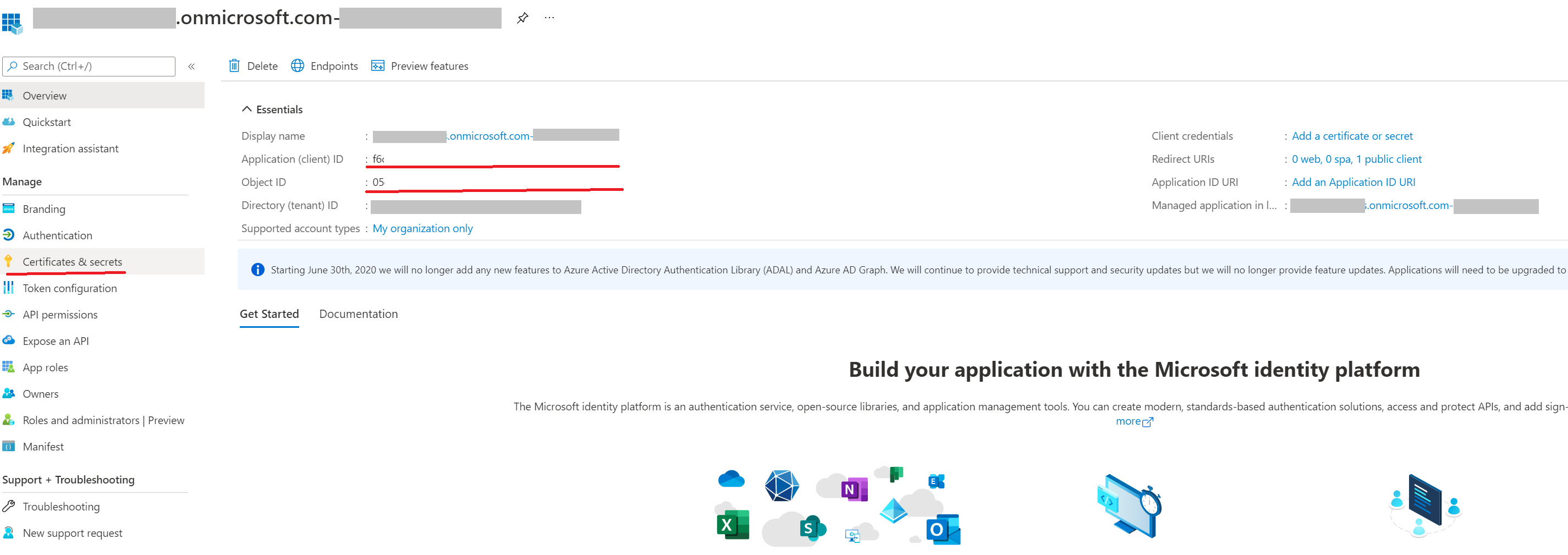
Valitse Yleiskatsaus-sivun siirtymispaneelissa API-käyttöoikeudet.
Valitse + Lisää käyttöoikeus ja valitse Ohjelmointirajapinnat-välilehdessä Microsoft Valitse Dynamics CRM.
Valitse Pyydä API-käyttöoikeuksia -lomakkeessa Delegoidut käyttöoikeudet, valitse user_impersonation ja valitse sitten Lisää käyttöoikeudet.
Valitse Pyydä API-käyttöoikeuksia -lomakkeessa PowerAppsin suorituksenaikainen palvelu ja sitten Delegoidut käyttöoikeudet, valitse user_impersonation ja valitse sitten Lisää käyttöoikeudet.
Valitse Pyydä API-käyttöoikeuksia -lomakkeessa Organisaationi käyttämät ohjelmointirajapinnat, hae sanalla "PowerApps-Advisor", valitse tulosluettelosta PowerApps-Advisor, valitse Delegoidut käyttöoikeudet, valitse Analysis.All-oikeudet ja valitse sitten Lisää käyttöoikeudet.
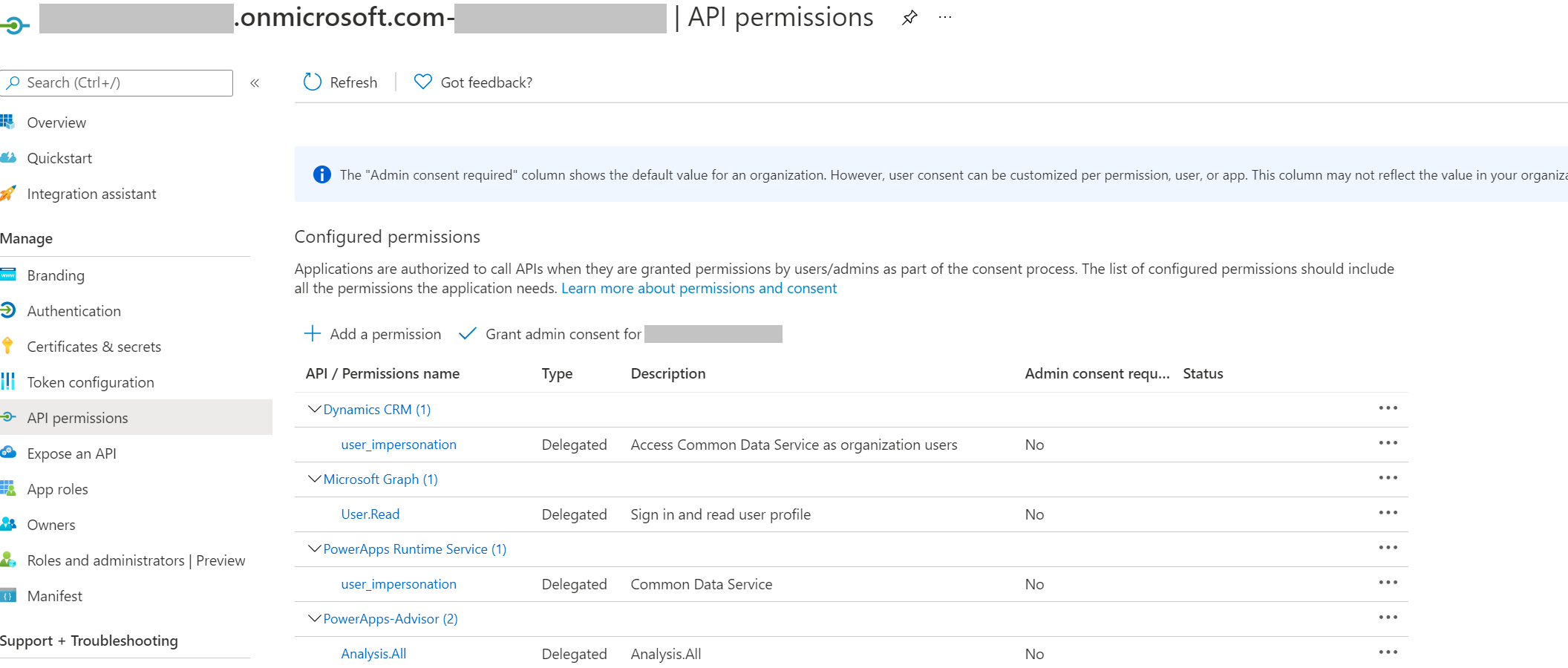
Siirry seuraavaksi asiakassalaisuuden luomiseen, valitse navigointipaneelissa Varmenteet ja salaisuudet.
Valitse Asiakassalaisuudet -kohdan alla + Uusi asiakassalaisuus.
Kirjoita lomakkeessa kuvaus ja valitse Lisää. Merkitse salainen merkkijono muistiin; et voi tarkastella salaisuutta uudelleen, kun poistut lomakkeesta.
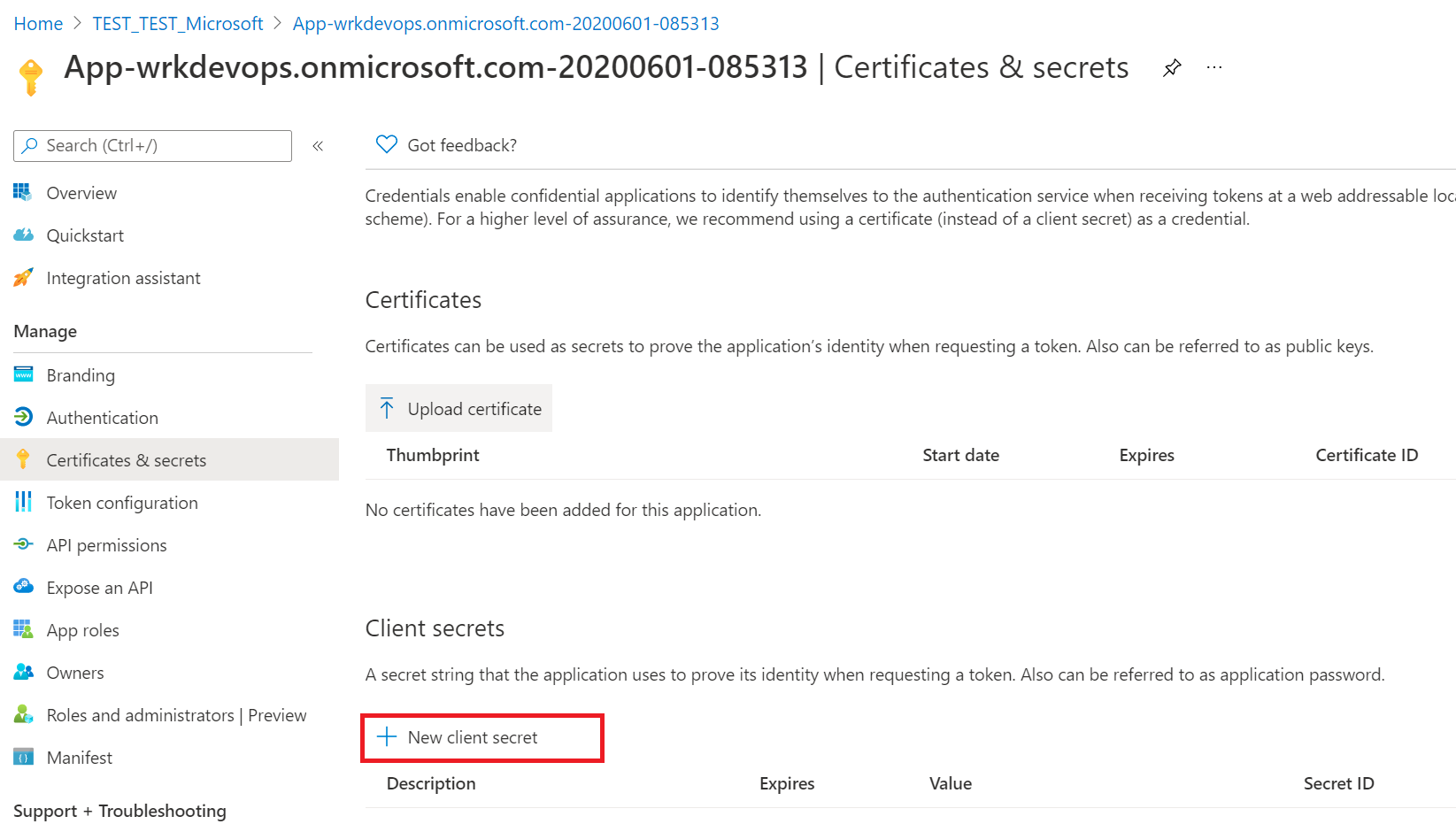
Sovelluksen käyttäjän luonti
Jotta GitHub-työnkulku voi ottaa ratkaisut käyttöön osana CI/CD-putkea, "Sovelluksen käyttäjälle" on annettava pääsy ympäristöön. "Sovelluksen käyttäjä" edustaa lisensoimatonta käyttäjää, joka todennetaan aiemmissa vaiheissa suoritetun sovellusrekisteröinnin avulla.
Kirjaudu Power Platform -hallintakeskukseen.
Siirry Ympäristöt-kohtaan > avaa haluamasi ympäristö >asetukset >käyttäjät ja oikeudet>sovelluksen käyttäjät.
Valitse + Uusi sovelluskäyttäjä. Näytön oikealla puolella avautuu paneeli.
Valitse + Lisää sovellus. Näyttöön tulee luettelo kaikista Microsoft Entra -vuokraajasi sovellusrekisteröinnistä. Jatka sovelluksen nimen valitsemista rekisteröityjen sovellusten luettelosta.
Valitse Liiketoimintayksikkö-vaihtoehdon avattavasta ruudusta liiketoimintayksiköksi ympäristösi.
Valitse Käyttöoikeusroolit-kohdassa Järjestelmänvalvoja ja valitse sitten luo. Näin palvelun pääobjekti pääsee ympäristöön.
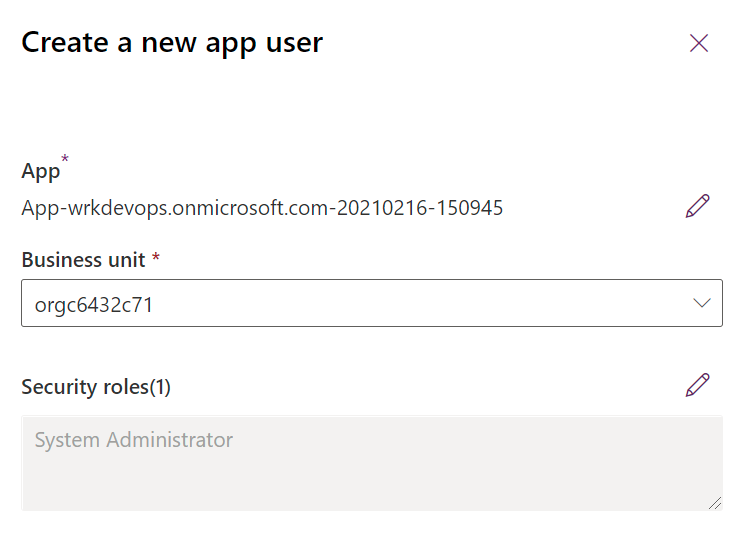
Nyt kun olet luonut palvelun pääobjektin, voit käyttää GitHub-työnkulussasi joko palvelun pääkäyttäjää tai tavallista käyttäjätunnusta ja salasanaa.
Tärkeää
Jos monivaiheinen todennus (MFA) on käytössä, palvelun pääobjektin todentaminen on todennusmenetelmä, jota haluat käyttää.